8 podstawowych poleceń Docker dla początkujących
Kluczowe wnioski
Użyj odpowiedniego polecenia, aby pobrać istniejące wcześniej obrazy z Docker Hub lub alternatywnych repozytoriów, bez konieczności osobistej konfiguracji.
Docker zapewnia wygodną metodę uruchamiania nowego kontenera na podstawie wcześniej istniejącego obrazu, z opcjonalnymi parametrami, które pozwalają na wykonanie go w trybie autonomicznym lub utrzymanie jego ciągłej pracy.
Polecenie “Docker ps” pozwala użytkownikom wyświetlić listę aktualnie uruchomionych kontenerów Docker wraz z istotnymi informacjami, takimi jak unikalny identyfikator (ID) kontenera, powiązany obraz użyty do jego utworzenia, data utworzenia kontenera, jego aktualny status i porty, które zostały przypisane do komunikacji.
Docker konteneryzuje ustawienia aplikacji w ujednoliconym formacie, umożliwiając płynne wdrażanie i działanie niezależnie od różnic w infrastrukturze bazowej.
Docker oferuje szereg poleceń, które ułatwiają jego funkcjonalność. Polecenia te umożliwiają użytkownikom łatwe tworzenie, wykonywanie, zatrzymywanie, usuwanie i nadzorowanie kontenerów Docker.
docker pull
Docker Hub oferuje szeroki wybór wstępnie skonstruowanych obrazów Docker, do których można łatwo uzyskać dostęp za pomocą polecenia Docker pull, eliminując potrzebę ręcznej konfiguracji.
Korzystając z Dockera, można wykorzystać dostarczone elementy wizualne jako plany do generowania aplikacji kontenerowych. Dodatkowo, komenda docker pull pozwala na pobieranie obrazów zarchiwizowanych w rejestrze, zapewniając dostęp do wcześniej istniejących repozytoriów i ich zawartości.
Można pobierać treści wizualne poprzez wykorzystanie wyżej wymienionej struktury poleceń w interfejsie terminala.
docker pull [OPTIONS] NAME[:TAG|@DIGEST]
Jeśli podczas pobierania obrazu za pomocą Dockera nie zostanie określony żaden konkretny tag, domyślnie zostanie użyty tag domyślny. Aby zilustrować tę koncepcję, rozważmy próbę pobrania obrazu Ubuntu.
docker pull ubuntu
Zobaczysz następujący wynik:
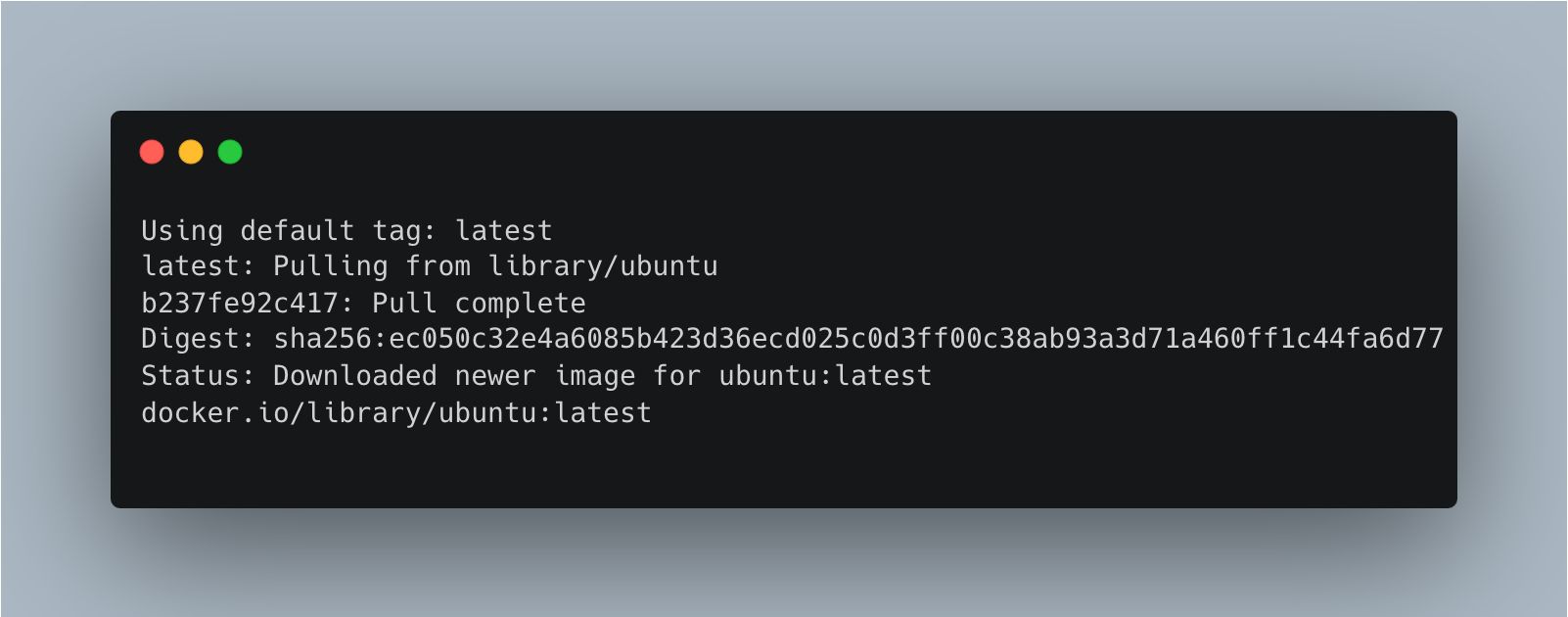
Aby potwierdzić, czy obraz został poprawnie pobrany, użyj następującej metody:
docker images
Będziesz obserwować szczegóły przedstawionej sceny, podobne do reprezentacji przedstawionej poniżej:
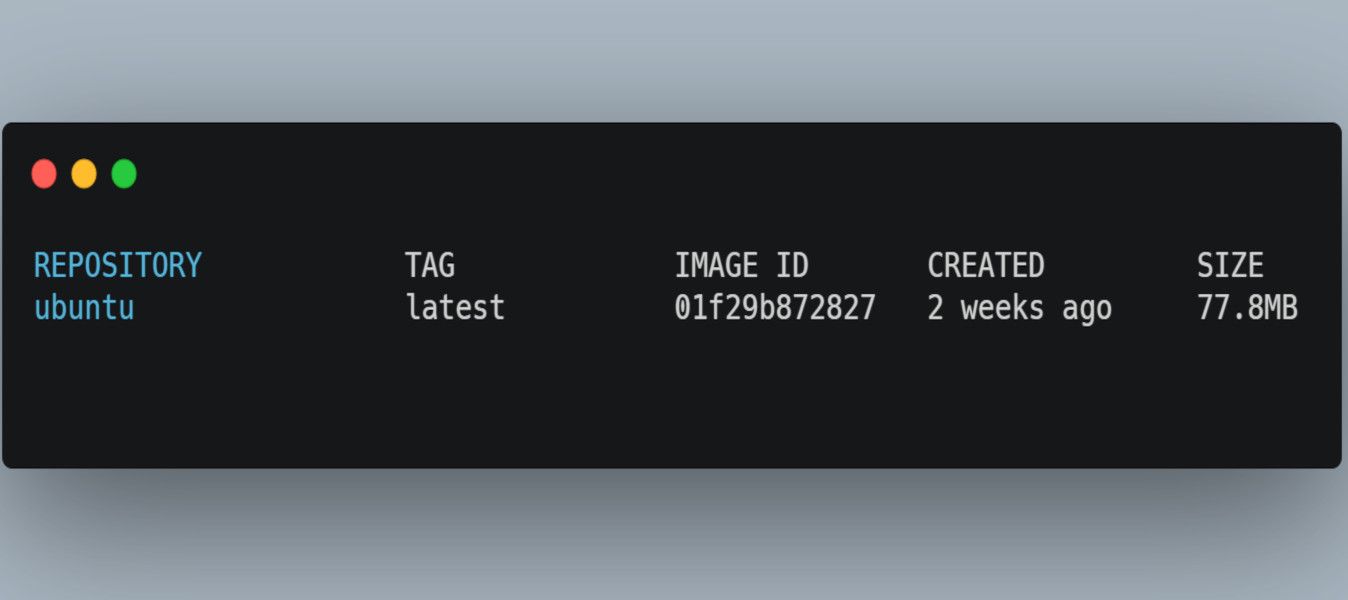
Można efektywnie pobierać wiele elementów wizualnych jednocześnie, wykorzystując powyższy zapis:
docker image pull --all-tags ubuntu
Aby wyświetlić dostępne opcje pobierania obrazu Docker, uruchom polecenie “docker image pull -help”.Zapewni to informacje dotyczące różnych parametrów i argumentów, które można wykorzystać podczas pobierania obrazów w bardziej wyrafinowany sposób.
docker run
Aby zainicjować nową instancję kontenera Docker wykorzystującego wcześniej istniejący obraz, należy użyć polecenia “docker run”. Należy pamiętać, że kontener reprezentuje aktywną manifestację odpowiadającego mu obrazu, a uruchomienie tych kontenerów jest niezbędne do prawidłowego działania aplikacji.
Aby uruchomić skonteneryzowaną aplikację za pomocą Dockera, użyj następującej struktury poleceń:
docker run [OPTIONS] IMAGE [COMMAND] [ARG...]
Aby zagwarantować prawidłowe działanie kontenera, możesz uruchomić go w sposób odłączony. Próba uruchomienia obrazu Ubuntu poprzez wykonanie niepołączone:
docker run -d ubuntu:latest
Po pomyślnym uruchomieniu kontenera należy zaobserwować widoczne wskazanie w postaci kodu wyświetlanego w interfejsie terminala, jako ilustrację pozytywnego wyniku operacji.
8faa77f621f33473af6992c94a9e2d97c12b5c1d11a1c44897344ee862eec7e1
Aby utrzymać ciągłe działanie kontenera, należy użyć opcji “-t” lub “-tty”. Zazwyczaj kontenery działają krótko przed zakończeniem.
docker run -d -t ubuntu:latest
Możesz zweryfikować aktualnie wykonywane kontenery za pomocą polecenia “docker ps”; oczekuje się, że będziesz obserwować działający kontener Ubuntu. Ponadto dostępny jest obszerny samouczek zawierający instrukcje dotyczące wdrażania Ubuntu jako kontenera Docker, który zawiera wskazówki krok po kroku dotyczące tego procesu.
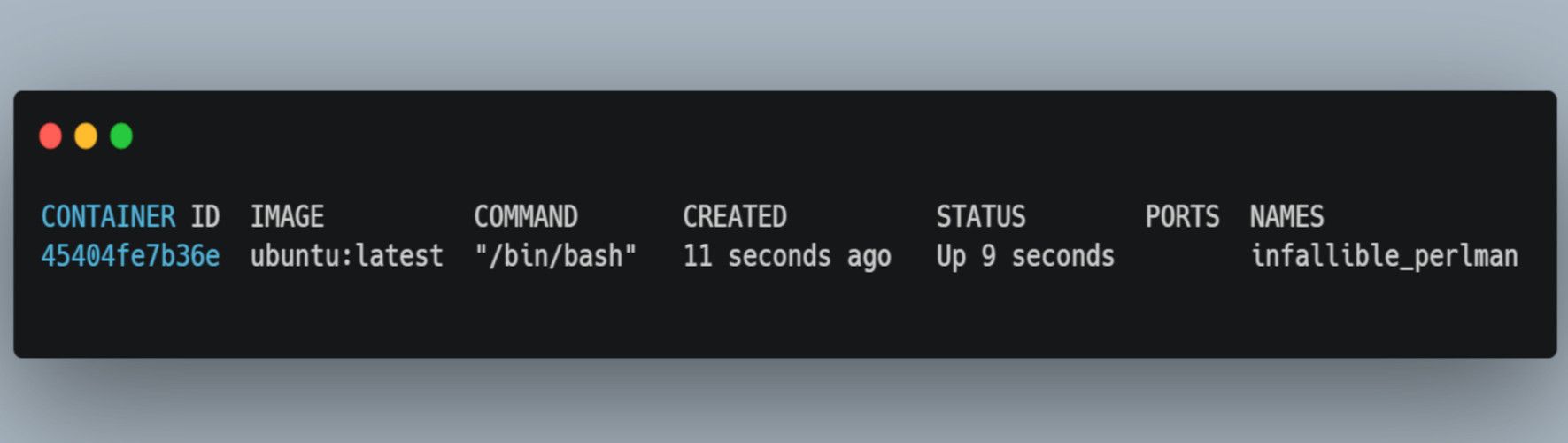
Istnieją alternatywne metody nadawania nazw, zwiększania pojemności pamięci masowej i przypisywania połączeń sieciowych w kontenerze. Mniejsze kontenery generalnie wykazują zwiększoną wydajność w porównaniu z ich większymi odpowiednikami. Aby zoptymalizować wydajność, zaleca się zminimalizowanie rozmiarów obrazów poprzez wykorzystanie obrazów alpejskich lub podobnych technik.
Aby zbadać różne opcje podczas wykonywania kontenera Docker, można użyć polecenia “docker run” za pomocą flagi “-help”. Zapewni to przegląd dostępnych parametrów i ich wykorzystania w wydajnym uruchamianiu kontenerów.
docker ps
Użyj polecenia “docker ps”, aby pobrać listę kontenerów Docker aktualnie obecnych w twoim środowisku komputerowym. Polecenie to dostarcza informacji dotyczących unikalnego identyfikatora każdego kontenera, powiązanego obrazu, znacznika czasu utworzenia i stanu operacyjnego. Dodatkowo, polecenie pozwala na sprawdzenie aktualnego stanu każdego kontenera, a także portów sieciowych, które zostały do niego przypisane.
Składnia jest następująca:
docker ps [OPTIONS]
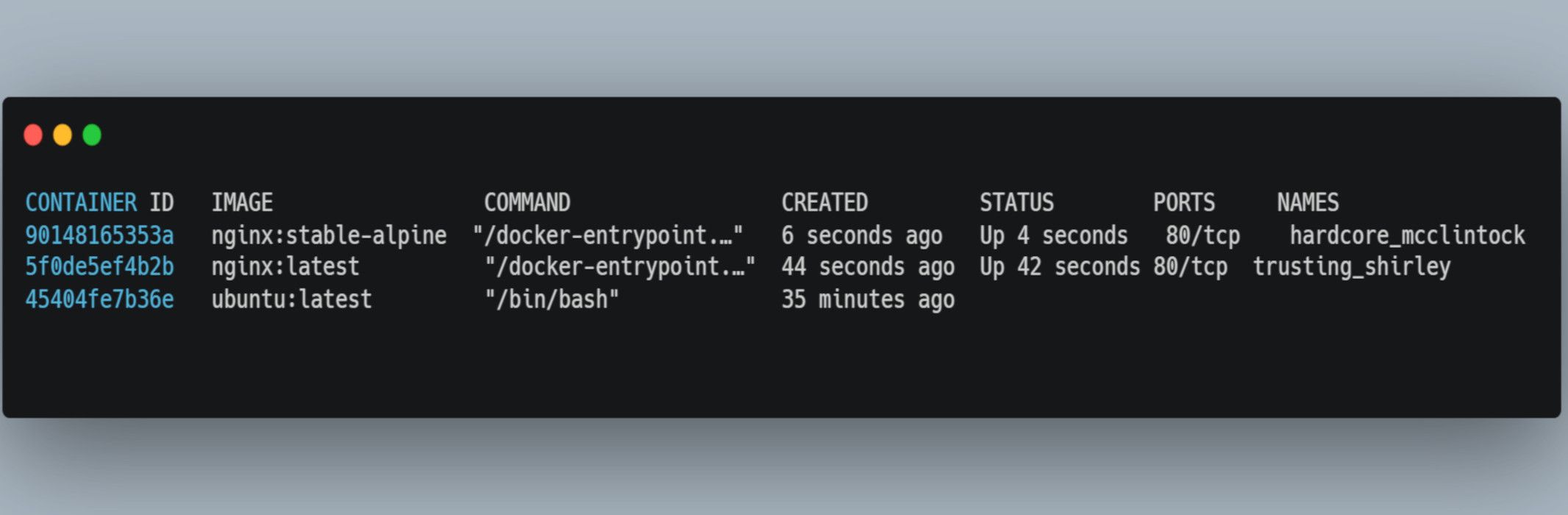
Korzystając z kontenerów Docker, masz możliwość wykonywania ich za pomocą szeregu dostępnych opcji. Aby przejrzeć wszystkie dostępne opcje, należy użyć polecenia “docker ps -help”.
Uruchamianie kontenerów z różnymi opcjami jest możliwe za pomocą poleceń Docker CLI, takich jak -quiet do uruchamiania w trybie cichym i -format do wyświetlania szczegółów kontenera w określonym formacie. Dodatkowo można zdecydować się na uruchamianie kontenerów z najnowszym tagiem za pomocą opcji -latest lub określić konkretny rozmiar kontenera za pomocą polecenia -size lub -s.
docker stop
Istnieje możliwość użycia polecenia “docker stop” w celu zatrzymania jednego lub więcej aktualnie działających kontenerów. Można sobie wyobrazić, że użytkownik może chcieć zakończyć działanie niektórych kontenerów, które nie są już potrzebne lub wymagają aktualizacji i konserwacji.
Składnia jest następująca:
docker stop [OPTIONS] CONTAINER [CONTAINER...]
Aby zakończyć kontener Ubuntu przy użyciu jego unikalnego identyfikatora, znanego jako “identyfikator kontenera”, wykonaj następujące kroki:
docker stop 45404fe7b36e
Po sprawdzeniu interfejsu wiersza poleceń można zaobserwować identyfikator kontenera, który został zatrzymany. Aby zweryfikować te informacje, zaleca się wykonanie polecenia “docker ps”, które wyświetla aktualny spis aktywnych kontenerów. Przeglądając dane wyjściowe, staje się oczywiste, że zatrzymana instancja Ubuntu jest nieobecna na liście, co potwierdza zaprzestanie jej działania.
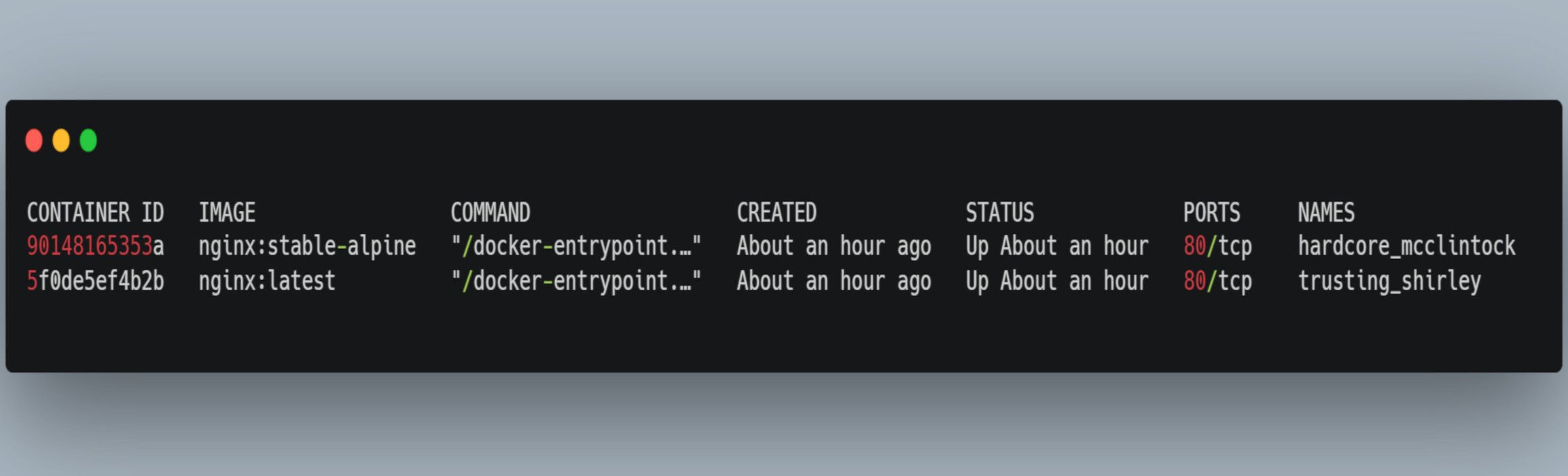
Można jednocześnie zatrzymać wiele instancji kontenera za pomocą jednego polecenia.
docker stop 90148165353a 5f0de5ef4b2b
Aby wyświetlić dostępne polecenia zatrzymania kontenera Docker, wykonaj polecenie “docker stop -help” w terminalu lub wierszu polecenia.
docker start
Aby wznowić zatrzymane kontenery, można użyć wspomnianej notacji:
docker start [OPTIONS] CONTAINER [CONTAINER...]
Wznów poprzednio zatrzymaną instancję kontenera Ubuntu, inicjując jego nowe uruchomienie, jak pokazano w poprzednich krokach.
docker start 45404fe7b36e
Jesteś teraz w stanie dostrzec kontener w spisie aktywnych kontenerów, o czym świadczy poniższa ilustracja:
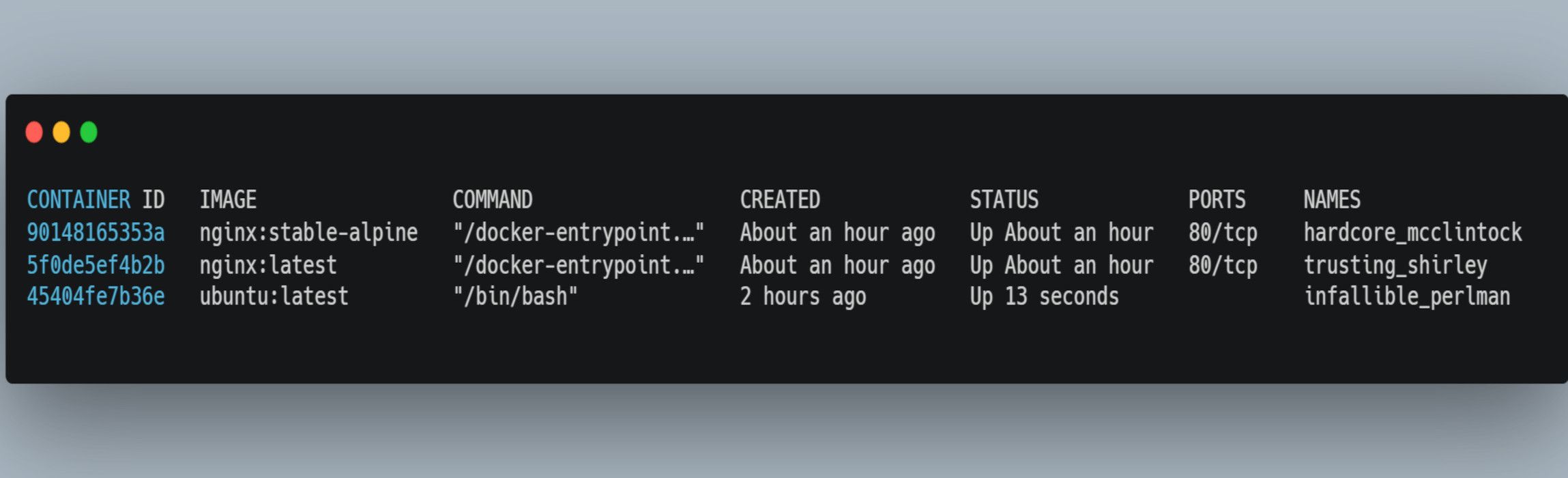
Aby uzyskać dostęp do dostępnych opcji uruchamiania kontenera Docker, można wykonać polecenie “docker start -help” w terminalu lub wierszu polecenia. Spowoduje to wyświetlenie listy możliwych argumentów i odpowiadających im opisów, których można użyć do zainicjowania kontenera Docker.
docker logs
Polecenie Docker Logs służy do uzyskiwania dostępu do zapisów generowanych przez działający kontener. Informacje te mogą być wykorzystywane do debugowania, monitorowania i zrozumienia działania kontenerów. Aby wykonać tę operację, należy postępować zgodnie ze wskazówkami strukturalnymi opisanymi poniżej:
docker logs [OPTIONS] CONTAINER
Wykorzystanie opcji pozwala na pobranie docelowych danych z magazynu kontenera. Dane te obejmują szereg szczegółów, w tym strumieniowe dane wyjściowe i dokładne znaczniki czasu. Ponadto możliwe jest filtrowanie wpisów dziennika i raportów dotyczących dodatkowych atrybutów, takich jak zmienne środowiskowe.
Wykorzystując identyfikator, można pobrać rekordy zawierające informacje o znacznikach czasu odnoszące się do kontenera Ubuntu:
docker logs --timestamps 45404fe7b36e
Informacje ze znacznikami czasu są wyświetlane w danych wyjściowych:
2023-08-21T13:10:31.979307895Z root@45404fe7b36e:/# 2023-08-21T13:51:27.442944740Z root@45404fe7b36e:/# To utilize additional options with the "docker logs" command, kindly execute the "docker logs --help" command. This will provide you with a comprehensive overview of available parameters and their usage.
docker exec
Polecenie Docker exec ułatwia wykonywanie poleceń w aktywnym kontenerze, umożliwiając interakcję z zawartymi w nim procesami. Ta możliwość zapewnia możliwość diagnozowania i administrowania kontenerami poprzez bezpośredni dostęp do powłoki kontenera.
Składnia jest następująca:
docker exec [OPTIONS] CONTAINER COMMAND [ARG...]
Aby wykonywać polecenia w systemie operacyjnym hostowanym w kontenerze Docker, ważne jest, aby sprawdzić, czy kontener jest aktualnie aktywny. Jeśli kontener jest nieaktywny, można zainicjować jego działanie za pomocą polecenia “docker start”, po którym następuje identyfikator konkretnego kontenera.
Następnie uruchom polecenie w następujący sposób:
docker exec -it 45404fe7b36 /bin/bash
Użytkownik zauważy, że Docker ułatwia dostęp do interaktywnego interfejsu wiersza poleceń w ramach skonteneryzowanego środowiska.
root@45404fe7b36e:/# In a command line interface, one may execute additional instructions within the confines of the container from within said shell.
docker push
Docker push jest kluczowym poleceniem w ekosystemie Docker, ponieważ ułatwia przesyłanie plików obrazów z lokalnego urządzenia użytkownika do zewnętrznego rejestru Docker. Proces ten umożliwia innym dostęp do zawartości przechowywanej we wspomnianym rejestrze i korzystanie z niej, rozszerzając tym samym jej zasięg i wpływ poza granice pojedynczej maszyny.
Jedną z istotnych zalet wykorzystania Docker Hub do przechowywania obrazów jest jego zdolność do zapewnienia dostępności z dowolnego miejsca. Rejestr ten ułatwia udostępnianie i współpracę między użytkownikami, umożliwiając płynną komunikację i współdzielenie zasobów w środowisku rozproszonym.
Składnia polecenia to:
docker push [OPTIONS] NAME[:TAG]
Aby zilustrować praktyczne zastosowanie obrazu Docker Ubuntu, zaleca się przesłanie go na platformę Docker Hub, która wymaga wcześniejszej rejestracji w ich usłudze.
Aby rozpocząć, należy uzyskać dostęp do Docker Engine za pośrednictwem interfejsu wiersza poleceń. Następnie konieczne jest przypisanie nowego monikera do żądanego obrazu i odwołanie się do zdalnego repozytorium. Następnie należy przesłać przemianowany obraz do Docker Hub. Aby zapoznać się z proceduralnymi aspektami wypychania, rozważ wdrożenie aplikacji w rejestrze Docker.
Zaawansowane polecenia Docker
Docker oferuje szereg zaawansowanych funkcji, takich jak Docker Compose i Docker Swarm, które ułatwiają zarządzanie skomplikowanymi konfiguracjami aplikacji obejmującymi wiele kontenerów. Zagłębiając się w odpowiednie instrukcje wiersza poleceń związane z tymi narzędziami, można zwiększyć swoją biegłość w wykorzystywaniu pełnego potencjału Dockera.